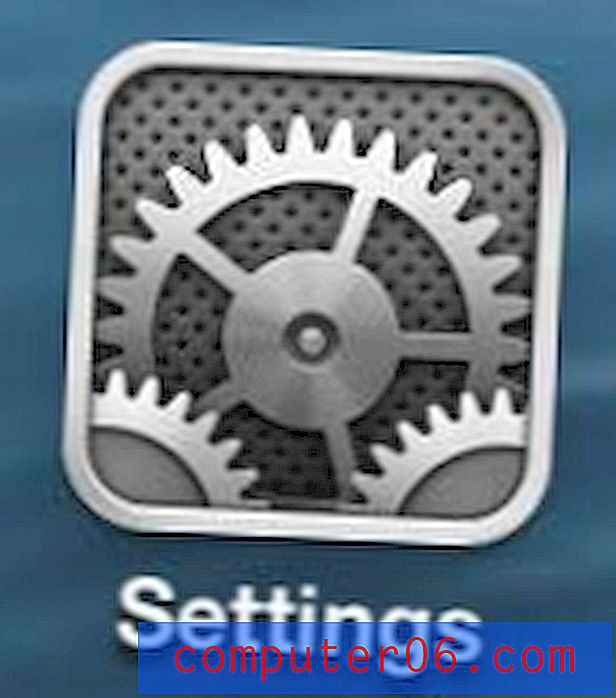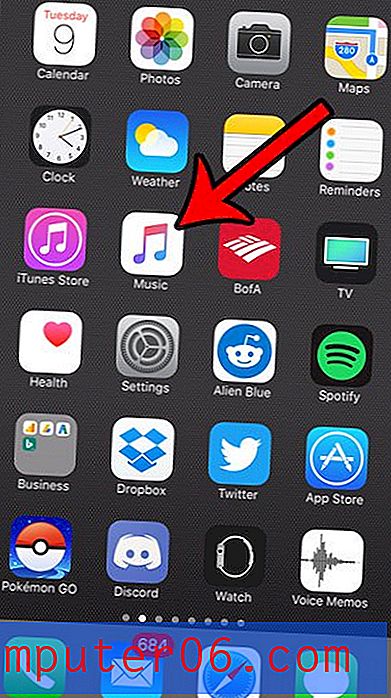Mac ve PC için Apple Magic Mouse Sorun Giderme Kılavuzu (8 Sorun)
İtiraf etmeliyim: Bilgisayarımda çalışırken bir fareye çok güveniyorum.
Şimdi bile, bu makaleyi yazdığımda, kullandığım tek araç Mac klavyesi - ancak hala parmağımı Apple fareme dokunmak için hareket ettirmeye alışkınım. Kötü bir alışkanlık olabilir; Sadece değiştirmeyi zor buluyorum. Denedim ama her zaman bir şey eksikmiş gibi hissettim.
Magic Mouse 2 kullanıyorum ve onunla hiçbir problemim yok. Ama bir yıl önce ilk aldığımda durum böyle değildi. Heyecanla açtım, açtım ve Mac'imle eşleştirdim, sadece yukarı ve aşağı kaydırmayacağını bulmak için!
Sebep? Uzun lafın kısası: cihaz, MacBook Pro'mun çalıştığı macOS sürümüyle uyumlu değildi. Mac'i daha yeni bir macOS'a güncellemek için birkaç saat geçirdikten sonra sorun çözüldü.
Bu, sihirli farem 2 ile karşılaştığım sorunlardan sadece biri. Özellikle de bilgisayarımda Magic Mouse kullandığımda (HP Pavilion, Windows 10) oldukça fazla sorunla karşılaştım.
Bu kılavuzda, bu sorunları ve çözümleri Magic Mouse ile paylaşıyorum. Umarım onları faydalı bulursun.
MacOS'ta Sihirli Fare Sorunları
Sorun 1: Magic Mouse'u Mac'e İlk Defa Bağlama
Dan tarafından yapılan bu 1 dakikalık youtube videosunu izleyin.
JavaScript devre dışı bırakıldığı için video yüklenemiyor: Apple Magic Mouse'u Mac'e Bağlama (https://youtu.be/toiyP1spp-c)Sorun 2: Sihirli Fare Bağlanmıyor veya Eşlenmiyor
Her şeyden önce, kablosuz farenizin açık olduğundan emin olun. Ayrıca Mac Bluetooth'unuzun açık olduğundan emin olun. Ardından farenizi hareket ettirin veya tıklayarak tıklayın. Bu genellikle cihazı uyandırır. Bu işe yaramazsa Mac'inizi yeniden başlatın.
Bu hala yardımcı olmazsa, fare piliniz zayıf olabilir. Birkaç dakika şarj edin (veya geleneksel Magic Mouse 1 kullanıyorsanız AA pilleri yenileriyle değiştirin) ve tekrar deneyin.
Not: Benim gibiyseniz ve pil tasarrufu yapmak için Mac bilgisayarımı kapattıktan sonra fare anahtarını “kapalı” konuma getirme eğilimindeyseniz, Mac makinenizi başlatmadan önce anahtarı “açık” konuma getirdiğinizden emin olun. Birkaç kez, anahtarı uygun olmayan bir zamanda açtığımda, fareyi bulamadım veya kullanamadım ve Mac'imi yeniden başlatmak zorunda kaldım.
Sorun 3: Sihirli Fare Tek Parmak Kaydırma Çalışmıyor
Bu sorun beni bir süre rahatsız etti. Sihirli Fare 2'im Mac'ime başarıyla bağlandı ve fare imlecini sorunsuz hareket ettirebildim, ancak kaydırma işlevi hiç çalışmadı. Tek parmakla yukarı, aşağı, sola veya sağa kaydıramıyordum.
Suçlu, Wi-Fi, Bluetooth ve Apple Mail ile ilgili en kötü hataları içeren OS X Yosemite olduğu ortaya çıktı. Mac'inizde hangi macOS'un çalıştığını kontrol etmek için sol üst köşedeki Apple logosunu tıklayın ve Bu Mac Hakkında'yı seçin .

Çözüm? Daha yeni bir macOS sürümüne geçin. Denedim ve sorun ortadan kalktı.
Sorun 4: Sihirli Fare Mac'te Bağlantıyı Kesiyor veya Donuyor
Bu da benim başıma geldi ve fare pilimin düşük olduğu ortaya çıktı. Şarj ettikten sonra sorun bir daha ortaya çıkmadı. Bununla birlikte, bu Apple tartışmasını görüntüledikten sonra, bazı Apple kullanıcıları da diğer düzeltmelere katkıda bulundu. Onları burada özetledim, sipariş uygulama kolaylığına dayanıyor:
- Fare pilinizi şarj edin.
- Diğer çevre birimlerinin bağlantısını kesin, ardından daha güçlü bir sinyal için farenizi Mac'inize yaklaştırın.
- Farenizin bağlantısını kesin ve onarın. Mümkünse cihazı yeniden adlandırın.
- NVRAM'i sıfırlayın. Nasıl yapılacağı hakkında bu Apple destek yayınına bakın.
Sorun 5: Fare Tercihlerini Ayarlama
Farenin izleme hızını ayarlamak, sağ tıklamayı etkinleştirmek, daha fazla hareket eklemek vb. İstiyorsanız, Fare Tercihleri gidilecek yerdir. Burada, Apple'ın sağda gösterilen sezgisel demolarıyla tercihlerinizi özelleştirebilirsiniz.
Üst menü çubuğundaki Bluetooth simgesini tıklayın, fare adınıza gidin ve “Fare Tercihlerini Aç” ı tıklayın.
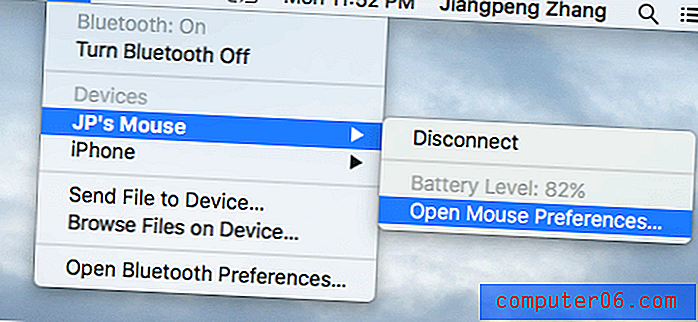
Bunun gibi yeni bir pencere açılacaktır. Şimdi değiştirmek istediğiniz her şeyi seçin, hemen yürürlüğe girecektir.
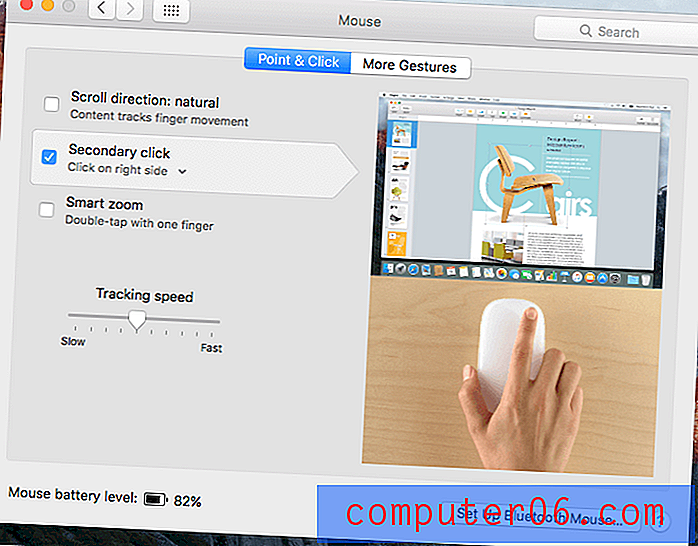
Windows'ta Sihirli Fare Sorunları
Feragatname: Aşağıdaki sorunlar tamamen HP Pavilion dizüstü bilgisayarımda (Windows 10) Magic Mouse kullanma gözlem ve deneyimime dayanmaktadır. Henüz Windows 7 veya 8.1 ile veya Windows'u Mac'te BootCamp veya sanal makine yazılımı ile kullanırken test etmiyorum. Bu nedenle, bazı çözümlerin PC'nizle çalışmayabilir.
Sorun 6: Magic Mouse'u Windows 10 ile Eşleştirme
Adım 1: Sağ alt köşedeki Görev Çubuğunda Bluetooth simgesini bulun. Orada görünmüyorsa, nasıl etkinleştirileceğini öğrenmek için bu tartışmaya bakın. Üzerine sağ tıklayın ve “Bluetooth Aygıtı Ekle” yi seçin.
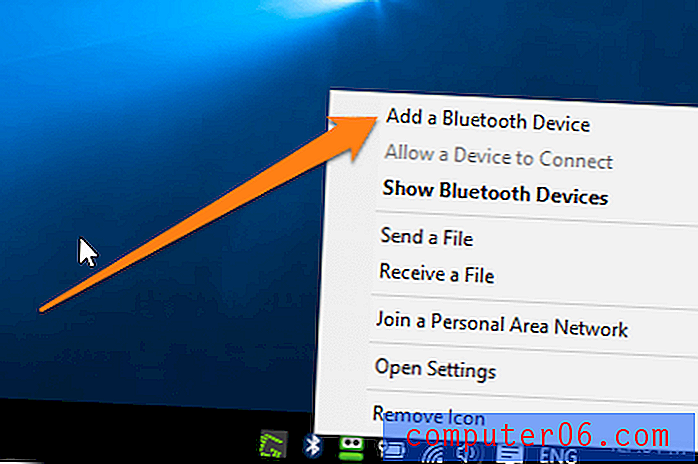
Adım 2: Sihirli Farenizi arayın ve eşleştirmek için tıklayın. Bluetooth'u açtığınızdan emin olun ve fare anahtarınızı “açık” konuma kaydırın. Fareyi daha önce eşleştirdiğimden, artık “Cihazı kaldır” ı gösteriyor.
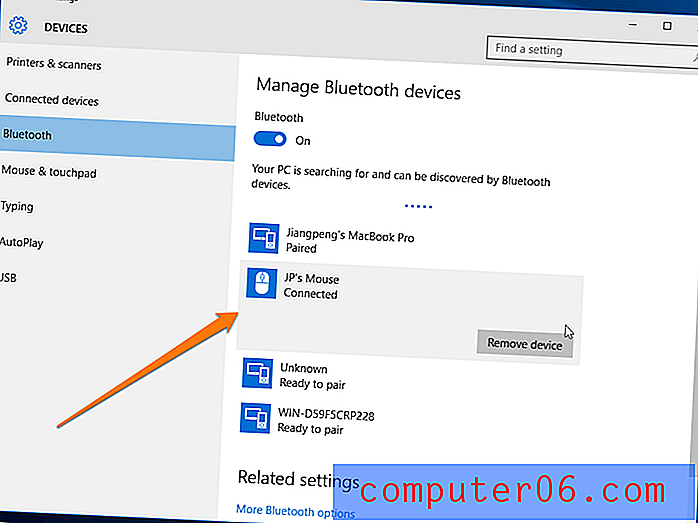
3. Adım: Bilgisayarınızın size yol gösterdiği talimatların geri kalanını uygulayın, ardından birkaç saniye bekleyin. Farenizi şimdi kullanabilmeniz gerekir.
Sorun 7: Sihirli Fare Windows 10'da Kaymıyor
Çalışması için bazı sürücüler yüklemeniz gerekir.
Mac'inize Windows 10'u BootCamp aracılığıyla yüklediyseniz, Apple burada bulunan Boot Camp Destek Yazılımını (Windows sürücüleri) sunar. Sürücüleri indirmek için mavi düğmeyi tıklayın (882 MB boyutunda). Ardından, düzgün bir şekilde kurmak için bu videodaki talimatları izleyin:
JavaScript devre dışı olduğu için https://youtu.be/pwnkklyP5YgVideo yüklenemiyor: Windows 10 / 8.1 / 8/7 / Vista'da Magic Mouse nasıl kullanılır (https://youtu.be/pwnkklyP5Yg)Eğer benim gibi ve bir bilgisayarda Windows 10 kullanıyorsanız, bu iki sürücüyü (AppleBluetoothInstaller64 ve AppleWirelessMouse64) bu forumdan indirebilirsiniz ( not: dil Çince'dir). Bunları Windows 10 tabanlı HP'ye yükledikten sonra, Sihirli Fare kaydırma özelliği inanılmaz derecede iyi çalışıyor. Artı, onlar ücretsiz. Onları geliştirmek için Çinli ineklere bağır.
Ayrıca Magic Utilities adlı başka bir araç denedim. İyi de çalıştı, ancak 28 günlük ücretsiz deneme sunan ticari bir program. Deneme süresi sona erdikten sonra, abonelik için yıllık 14, 9 $ ödemeniz gerekir. Bu nedenle, yukarıdaki ücretsiz sürücülerin çalışmadığı durumlarda Magic Utilities iyi bir seçenektir.
Sorun 8: Windows 10'da Magic Mouse Nasıl Kurulur
Kaydırmanın düzgün olmadığını düşünüyorsanız, sağ tıklama çalışmaz, işaretçi hızı çok hızlı veya yavaştır veya sağ elle sola veya tam tersine vb. Geçmek istiyorsanız, Fare Özellikleri'ndeki değişiklikleri değiştirebilirsiniz. .
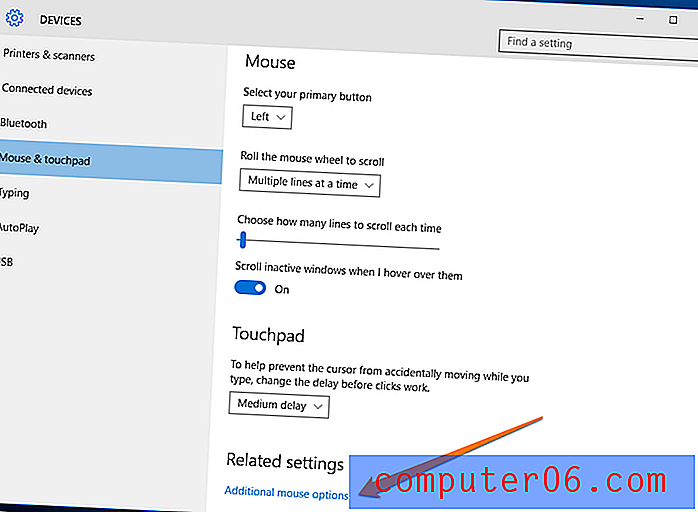
Aynı Aygıt Ayarları pencerelerinde (bkz. Sayı 1), İlgili ayarlar altında “Ek fare seçenekleri” ni tıklayın. Yeni bir pencere açılacaktır. Şimdi istediğiniz değişiklikleri yapmak için farklı sekmelere (Düğmeler, İşaretçiler, Tekerlek vb.) Gidin. Ayarları kaydetmek için “Tamam” ı tıklamayı unutmayın.
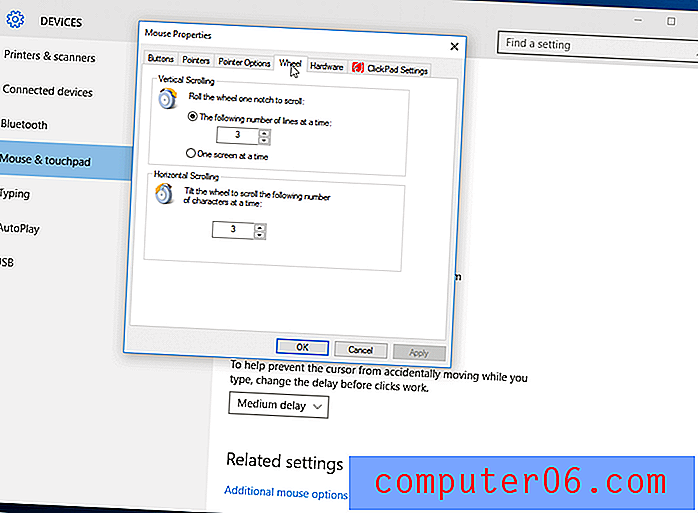
Son sözler
Bunlar, Mac veya PC'de Magic Mouse 2'yi kullanma konusunda sizinle paylaşmak istediğim tüm sorunlar ve çözümler. Bu kılavuzu faydalı bulursanız lütfen paylaşın. Burada ele almadığım bir sorun yaşıyorsanız, lütfen aşağıya yorum bırakarak bana bildirin. Bu arada, aşağıdaki ilgili makalelere göz atın:
- Apple'ın Magic Mouse 2'sine 5 Kalite Alternatifi
- Sihirli Fare ve Sihirli İzleme Dörtgeni: Hangisini Kullanmalıyım?
- Mac için En İyi Fare
PS, Magic Mouse 3 hakkında çok fazla söylenti var, buraya, buraya ve buraya bakın. Umarım sürüm 3, sürüm 2'nin sahip olduğu sorunların bir kısmını veya tamamını ele alacaktır.